CloudSign拡張機能
概要
CloudSign(クラウドサイン)は、契約書などの書類とその電子署名を効率的に管理できる電子契約サービスです。CloudSign拡張機能を利用すると、Zoho CRMからCloudSign経由で、書類の送信、署名の依頼、ステータスの確認などを行えます。Zoho CRMの画面にCloudSign用のボタンが表示されるので、ユーザーはそれを使ってアカウントの認証を行い、署名を依頼する文書をすぐに送信できます。顧客が文書を受け取って署名をすると、その情報がCloudSignからZoho CRMに自動的に反映されます。
CloudSign拡張機能のインストール
CloudSign拡張機能のインストールは、Zoho CRMの設定画面、またはZoho Marketplaceから実行できます。
- Zoho CRMの[設定]→[マーケットプレイス]→[すべて]に移動し、すべての拡張機能の一覧を表示します。
[すべての拡張機能]タブに、現在のZoho CRMで利用可能な拡張機能がすべて表示されます。 - [すべての拡張機能]タブに移動し、[CloudSign]を見つけてクリックします。この拡張機能の詳細が表示されます。
- [インストールする]をクリックします。
- 利用条件に同意して、[インストールする]をクリックします。
- 以下のいずれかを選択し、[Confirm](確定する)をクリックします。
- [Install for admin only](管理者のみにインストールする):管理者権限を持つユーザーのアカウントにのみ、拡張機能をインストールします。
- [Install for all users](すべてのユーザーにインストールする):すべてのユーザーのアカウントに拡張機能をインストールします。
- [Choose profiles](権限を選択する):特定の権限を持つユーザーのアカウントにのみ、拡張機能をインストールします。こちらを選択した場合は、[Continue](続ける)をクリックした後、対象の権限を指定します。
拡張機能は、指定した権限を持つユーザーのアカウントに自動的にインストールされます。
認証
Zoho CRMの各種書類タブでCloudSignの書類を関連リストとして表示するには、最初にZoho CRMアカウントの認証を行う必要があります。一度認証を行うと、その後はZoho CRMのデータの詳細ページに、関連するCloudSignの書類が同期されて表示されるようになります。
Webhookの設定
ステータスの変化をリアルタイムで更新するには、拡張機能をインストールした後、CloudSign側にWebhookを設定する必要があります。
設定に必要なWebhook URLは、Zoho CRMのCloudSign拡張機能の設定画面に、Zapikey変数の値として表示されています。
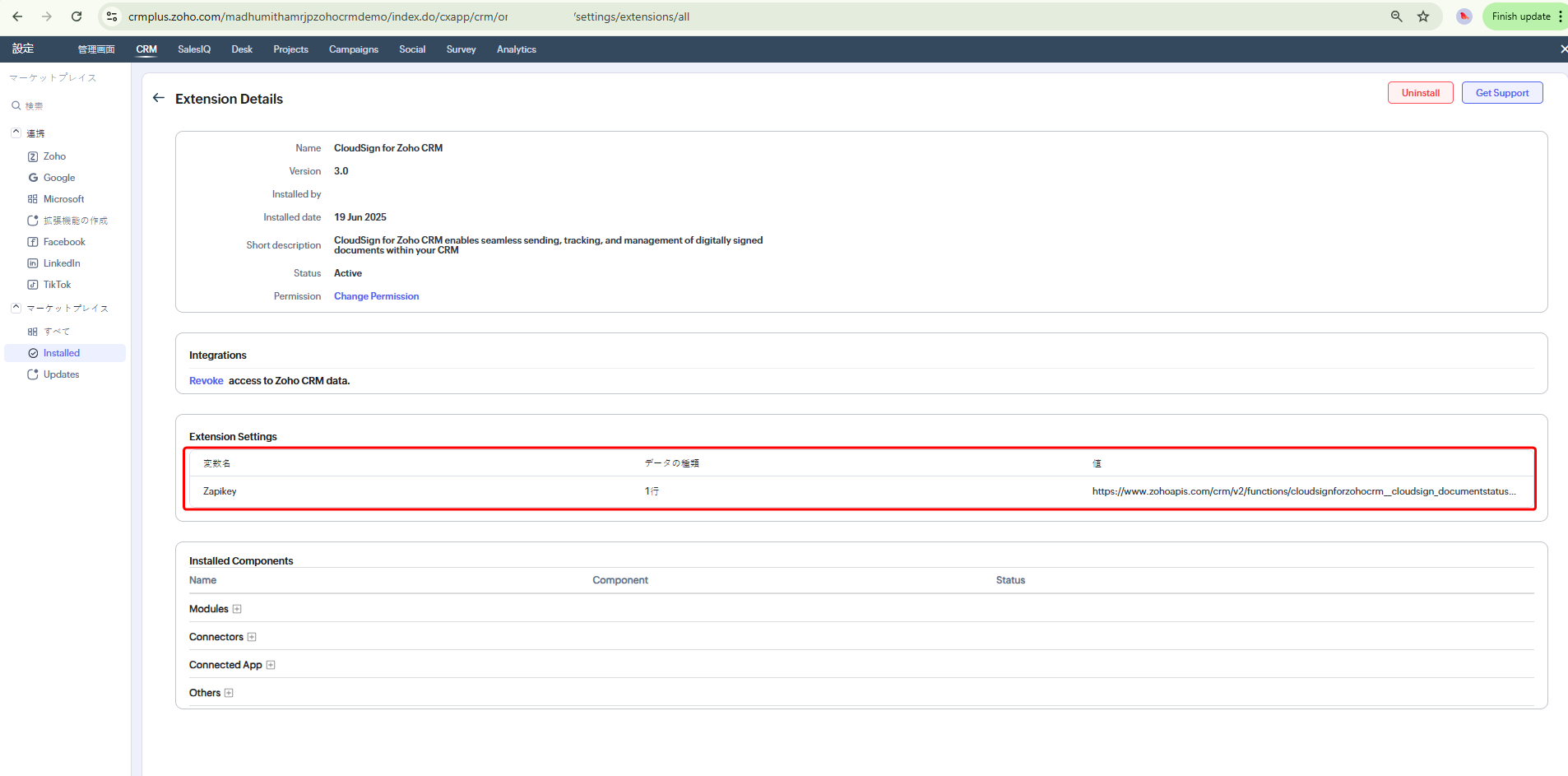
このWebhook URLを、CloudSignのWebhook設定に設定します。設定するには、CloudSignの管理画面を開き、[チーム設定]→[Webhook]に移動します。
CloudSignでの署名の依頼
CloudSign拡張機能をインストールすると、以下のタブのデータ詳細ページに[Send with CloudSign](CloudSignで送信する)ボタンが表示されるようになります。
- 見込み客
- 連絡先
- 取引先
- 商談
- 各種書類タブ(見積書、請求書、受注書、発注書)
書類を送信するには
- [見込み客]タブや[連絡先]タブなど、CloudSign拡張機能に対応しているタブ(上に挙げたいずれかのタブ)を開きます。
- 書類を送信するデータの詳細ページを開きます。
- データの詳細ページで、右上の操作メニューから[Send with CloudSign](CloudSignで送信する)ボタンをクリックします。
新しいタブにCloudSignの設定画面が開きます。
CloudSignアカウントへの接続
Zoho CRMからCloudSignに接続するには、CloudSignのクライアントIDが必要になります。
自分のクライアントIDを確認するには
- CloudSignのアカウントにログインします。
- 管理画面に移動し、画面左側のメニューで[クライアント ID]を選択します。
- 表示されたクライアントIDをコピーし、接続の設定時に表示される画面で[クライアントID]の入力欄にIDを貼り付けます。
クライアントIDを後から更新するには
新しく開いたタブの右上にある設定(歯車)アイコンをクリックすると、いつでもクライアントIDを更新できます。
書類の準備
書類を準備するには、自分のPCからファイルをアップロードするか、既存のテンプレートを使用します。Zoho CRMのデータに添付されているファイルも使用できます。
- 書類の情報を[一般情報]と[契約情報]の各項目に入力します。
- 必要に応じて、以下のチェックボックスにチェックを入れます。
- 委任を有効にする:書類を受け取った人が、署名権限を持つ別の人に書類を転送できるようにします。
- 機密としてマーク:書類へのアクセスを制限し、許可されている人以外に書類が表示されないようにします。
- [次]をクリックします。

必須項目をすべて入力すると、次のステップに進むことができます。
送付先の設定
標準で、送付先の情報はZoho CRMのデータに基づいて自動的に入力されます。
自動的に入力されなかった場合は、送付先のメールアドレスを手動で入力できます。
- さらに他の人にも書類を送付する場合は、[宛先を追加]を使用します。
- 設定アイコンをクリックすると、送付先ごとに以下を設定できます。
- 使用する言語
- 署名オプション
- 送付先を削除するには、削除ボタンを使用します。
- メッセージを追加できます。こちらで入力したメッセージは、送付先への確認依頼メールに表示されます。
- [次へ]をクリックします。
入力項目の設定
こちらには、アップロードした書類がすべて表示されます。
- 表示された書類上に、入力項目([押印]、[フリーテキスト]、[チェックボックス])をドラッグ&ドロップで追加します。
- 各入力項目について、誰が入力するのか(送信者か、受信者か)を設定します。
- 承認を得るために受信者が書類をアップロードする必要がある場合は、[アップロードのリクエスト設定]を使用して、書類のアップロードを必須に設定します。
- [次へ]をクリックします。
書類の確認
- すべての書類と送付先について、設定した内容を確認します。
- [共有先を追加]を使用すると、署名後の書類を他の内部ユーザー(部下など)に共有できます。
- アップロードのリクエストに変更を加える場合は、[アップロードのリクエスト設定]ボタンをクリックして、アップロードのリクエストの設定を更新します。
- [送信する]をクリックすると、署名を依頼する書類が送信されます。

CloudSign拡張機能をインストールすると、以下の2つのカスタムタブが作成されます。
CloudSign Documents(書類):送信済みの書類の一覧が表示されます。
CloudSign Recipients(受信者):送信した書類の受信者の一覧が表示されます。
書類ステータスのリアルタイムでの更新
送信した書類については、そのステータスをZoho CRMの画面から直接確認できます。
リアルタイムの更新を有効にするには、以下の設定を行います。
- CloudSignのWebhook設定にWebhook URLを追加します。このWebhook URLは、Zoho CRMの拡張機能の設定画面にグローバル変数として表示されています。
- CloudSign側でステータスが更新されると(送信された、署名された、却下された、など)、そのステータスが自動的にZoho CRMに反映されます。

データの詳細ページ下部にある関連リストには、そのデータに関連する書類の情報が一覧で表示されます。
署名された書類の確認
顧客が署名した書類は、Zoho CRMの[CloudSign Documents]カスタムタブに表示されるCloudSign書類のデータに、添付ファイルとして自動的に追加されます。
署名された書類の他に関連の書類がある場合は、その書類も同じタブに保管されます。
書類情報の更新
CloudSignでの書類の送付や署名が完了した後も、主な書類情報はZoho CRMから直接更新できます。Zoho CRMで加えた変更は、自動的にCloudSignに同期されるため、データを常に新しく正しい状態に維持できます。締結済みの契約書などについても、書類情報の追加や修正を柔軟に行うことができます。
CloudSign書類のZoho CRMからのキャンセル
[Cancel CloudSign Document](CloudSignの書類をキャンセルする)ボタンを使用すると、Zoho CRMのデータ詳細ページから保留中の書類をキャンセルできます。
CloudSign拡張機能のアンインストール
CloudSign拡張機能は、必要に応じていつでもアンインストールできます。ただし、アンインストールすると、関連するすべてのデータが削除され、復元できなくなりますのでご注意ください。
CloudSign拡張機能をアンインストールするには
- Zoho CRMの[設定]→[マーケットプレイス]→[すべて]に移動します。
- インストールされている拡張機能の一覧を表示します。[すべての拡張機能]タブには、現在のZoho CRMで利用可能な拡張機能がすべて表示されます。
- [CloudSign]を見つけて、下部にある[Uninstall](アンインストールする)リンクをクリックします。
- 確認画面で[Ok]をクリックします。これで、拡張機能がアンインストールされます。
Zoho CRM 管理者向けトレーニング
「導入したばかりで基本操作や設定に不安がある」、「短期間で集中的に運用開始できる状態にしたい」、「運用を開始しているが再度学び直したい」 といった課題を抱えられているユーザーさまに向けた少人数制のオンライントレーニングです。
日々の営業活動を効率的に管理し、導入効果を高めるための方法を学びましょう。
Zoho Campaigns Resources
Zoho WorkDrive Resources
New to Zoho Workerly?
New to Zoho Recruit?
New to Zoho CRM?
New to Zoho Projects?
New to Zoho Sprints?



















